windows10系统打开网页显示不正常如何处理
不少windows10正式版系统用户反馈,自己在访问一些政府网站或业务系统网站时,经常会遇到网站打开显示不正常的情况。这是怎么回事呢?其实,该问题是由于现有网站基本都是针对IE进行开发的,而win10默认浏览器是edge,因此浏览器对网站内容会产生兼容性。我们要把系统自带的IE浏览器调出来,用IE访问才能正常。下面,就随小编看看具体方法。
具体如下:
1、双击我的电脑;

2、进入C盘,找到这个文件夹Program Files;(32位的系统只有这一个,64位的系统会有两个,另一个是 Program Files(x86))
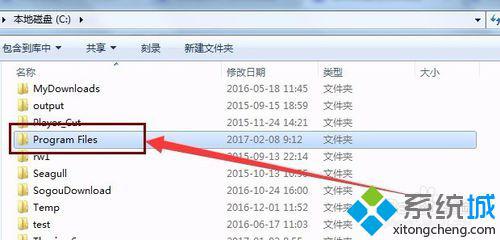
3、双击 Program Files,找到Internet Explorer,这个是IE浏览器所在的文件夹;
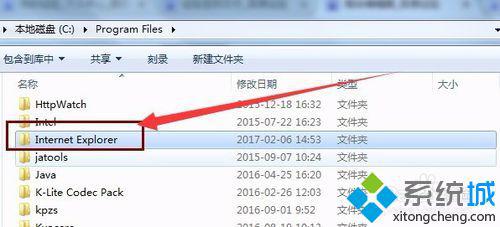
4、进入Internet Explorer,找到iexplore;
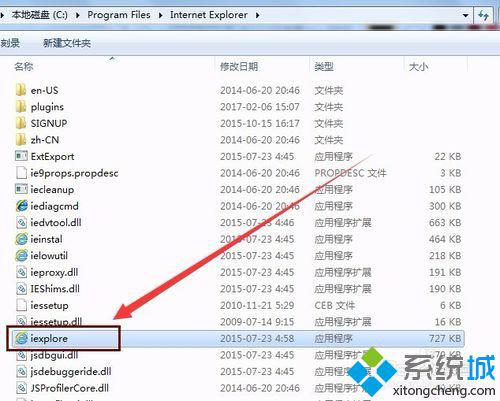
5、用鼠标左键按住iexplore,拖动到任务栏;
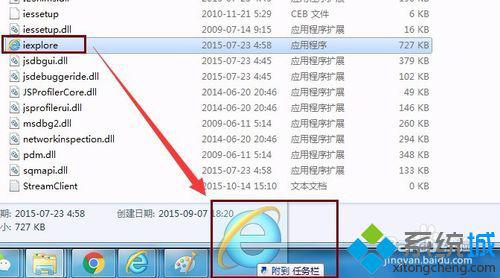
6、或者鼠标右键单击iexplore,选择 发送到 桌面快捷方式,然后从桌面或任务栏 启动IE浏览器,通过IE浏览器即可正常访问网站了。
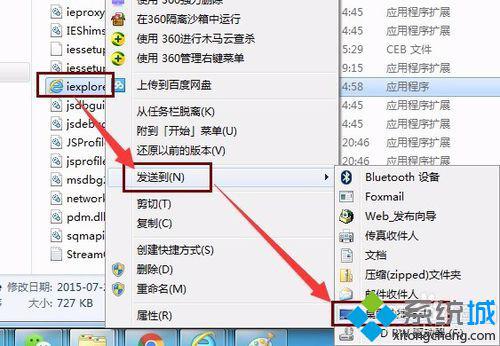
windows10系统打开网页显示不正常的处理方法就为大家介绍到这里了。遇到同样情况的朋友们,不妨也按照上述步骤进行操作吧!
相关教程:xp网页打不开win7显示器颜色不正常win7系统打不开网页xp系统网页图片不显示我告诉你msdn版权声明:以上内容作者已申请原创保护,未经允许不得转载,侵权必究!授权事宜、对本内容有异议或投诉,敬请联系网站管理员,我们将尽快回复您,谢谢合作!










